Ben je een tekst aan het typen en verschijnen er ongewenst lege ruimtes tussen je regels of alinea’s? Dit heeft te maken met de regel- en alinea-afstand. Er zijn stijlen (zie blog Werken met stijlen) waar standaard een regel- en/of alinea-afstand toegepast wordt. Gelukkig is ook dit heel eenvoudig aan te passen.
Vele wegen leiden naar Rome
Je kunt de regel- en/of alinea-afstand op veel manieren wijzigen. Om dit artikel niet te lang te maken leg ik twee manieren uit.
De afstand kun je vooraf goed instellen, maar ook achteraf eenvoudig wijzigen. Selecteer dan alle alinea’s of de alinea’s waarbij je de afstand toe wilt passen. Als je slechts een alinea wilt wijzigen, volstaat meestal om de cursor in de betreffende alinea te zetten.
Regelafstand
Op tabblad Start heb je bij alinea de knop Regel- en alinea-afstand.

Klik je op die knop, dan kun je in het bovenste deel de regelafstand bepalen. Zodra je op een regelafstand gaat staan, wordt het voorbeeld direct getoond in eventueel getypte tekst. Dit kun je goed zien in de afbeelding hieronder, bij onderwerp 1 is er een regelafstand van 2.0, bij onderwerp 2 een regelafstand van 1.0.

Klik je op Opties voor regelafstand…, opent het dialoogvenster Alinea. Rechts kun je de regelafstand heel nauwkeurig instellen. Klik op OK om je regelafstand te bevestigen en het dialoogvenster te sluiten.
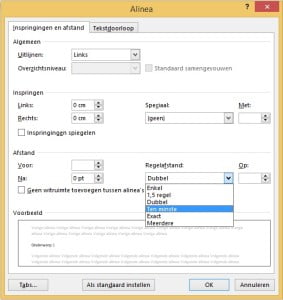
Alinea-afstand
Bij de regelafstand kun je ook de alinea-afstand bepalen. Klik dus weer op de knop Regel- en alinea-afstand (zie alinea regelafstand) en kies voor Afstand voor alinea toevoegen/verwijderen of Afstand na alinea toevoegen/verwijderen om een afstand toe te voegen of verwijderen. Je hebt op deze plek geen verdere keuzes, het is een afstand of geen afstand. Bij het dialoogvenster Alinea (ook weer zoals beschreven in de vorige alinea) kun je echter wel een exacte alinea-afstand bepalen. Dit kan bij Afstand, links naast de Regelafstand. Je kunt met de pijltjes een afstand kiezen (voor en na), maar je kunt ook zelf een getal intypen. Ook kun je ervoor kiezen om geen witruimte toe te voegen tussen alinea’s met dezelfde stijl.
Tabblad Ontwerpen
Je kunt de regel- en alinea-afstand ook bepalen op het tabblad Ontwerpen. Rechts bij Documentopmaak staat Alinea-afstand. Ook hier kun je weer meerdere vooraf bepaalde mogelijkheden kiezen of een aangepaste alinea-afstand bepalen. Als je de afstand via dit tabblad bepaalt, geldt dit voor het gehele document.
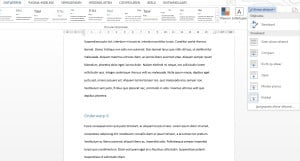
Extra tip
Graag geef ik je nog een laatste tip mee. Soms wil je ergens wel een nieuwe regel beginnen, maar geen nieuwe alinea. Dat kan lastig zijn als je alinea-afstand hebt toegepast. Gebruik dan shift-enter (tegelijk indrukken) in plaats van enter. Je begint dan wel op een nieuwe regel, maar geen nieuwe alinea.

Joyce, laat ik niet merken dat je dit ooit weghaalt, want ik bewaar al je e-mails in een map zodat ik snel kan kijken of je er iets over geschreven hebt en gemakkelijk na kan kijken hoe het ook al weer moet.
Heel handig, die artikelen van jou!
Haha, dat is goed Judith, ik bewaar alles voor je!
Maar op 1 voorwaarde: dat jij jouw artikelen ook laat staan. Want die lees ik dan weer heel graag. 🙂
(Judith schrijft artikelen over WordPress, social media en e-mailmarketing. Je kunt haar vinden op http://www.virtueelpresent.nl, dat raad ik zeker aan!)